Hoe kom ik in mijn laptop als ik mijn wachtwoord ben vergeten? Ik heb Windows 10 opnieuw geladen op mijn computer en het login wachtwoord gereset, en ik kan niet inloggen. Ik heb ook geen wachtwoord reset schijf. Hoe kan ik toegang krijgen tot mijn computerbestand?
Het is geen groot nieuws dat mensen tegenwoordig sterke, veilige wachtwoorden gebruiken om hun computers en laptops te versleutelen om ze te beschermen tegen vreemden, maar door hun onachtzaamheid komen ze in de problemen en beginnen ze te klagen over eenvergeten laptop wachtwoord. Bovendien, als je regelmatig je wachtwoord blijft veranderen, is de kans groot dat je in de war raakt en het wachtwoord van je PC vergeet. Gewoon ontspannen, we hebben uitwegen voor u.
- Deel 1. Beste manier om Wachtwoord vergeten laptop probleem te herstellen (100% werkt)
- Deel 2. 6 Methoden om te gaan met Wachtwoord vergeten op laptop probleem
- Deel 3. Mensen vragen ook: Ik ben het wachtwoord voor mijn laptop vergeten
Deel 1. Beste manier om Vergeten Wachtwoord op Laptop Probleem terug te krijgen (100% Werkend)
Als je een beginnende gebruiker bent of meer professioneel wilt zijn, dan is PassFab 4WinKey de beste keuze voor jou. Het is zo'n eenvoudige software met de mogelijkheid van het omzeilen of resetten van uw Windows laptop wachtwoord in de snelst mogelijke tijd. Bovendien hoeft u zich geen zorgen te maken over het verlies van gegevens na het gebruik ervan. Bovendien, het ondersteunt om te ontgrendelen alle Windows sign-in opties, zoals gemeenschappelijke login wachtwoord, Windows Hello gezicht, Windows Hello vingerafdruk, Windows Hello PIN, beveiligingssleutel en foto wachtwoord.
Hier is een voorbeeld video gids over hoe te resetten Laptop wachtwoorden.
Kan Laptop Wachtwoord niet Herinneren? Verwijderen met PassFab 4WinKey
Stap 1. Download, installeer en start PassFab 4WinKey op een andere toegankelijke computer.
Stap 2. Plaats een USB/CD/DVD en klik op de Volgende knop.
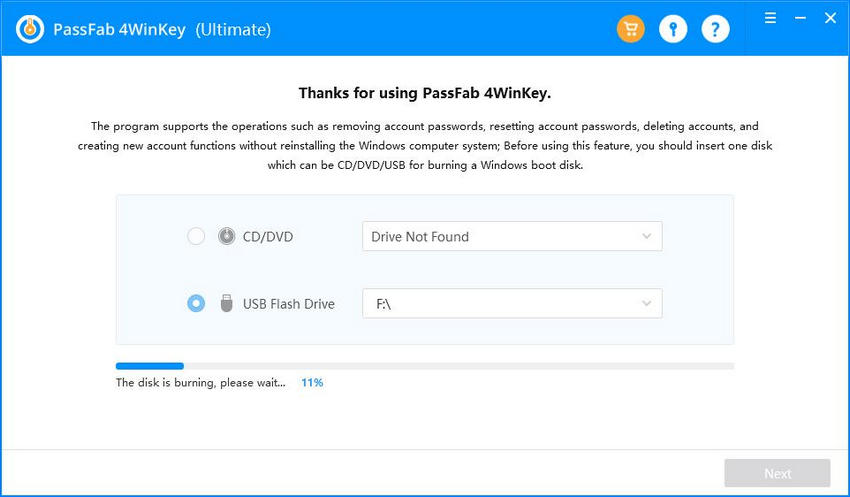
Stap 3. Plaats die schijf in uw vergrendelde computer en druk op F12 (of andere toetsen) om de BIOS-instellingen te openen. Activeer uw computer om van uw schijf op te starten. Sla vervolgens op en sluit het BIOS-menu af.
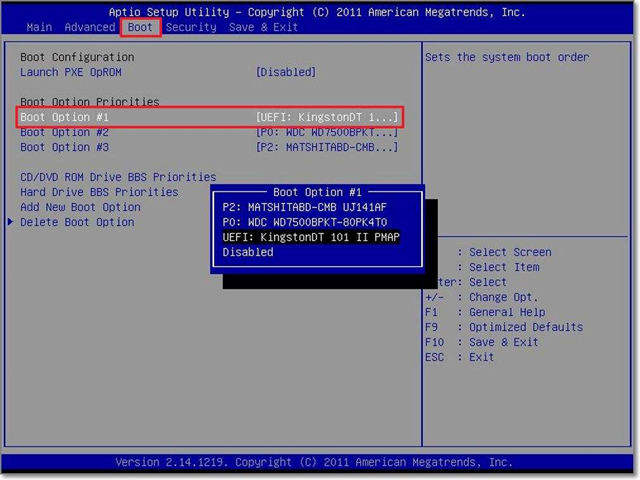
Stap 4. Nadat het programma is gestart, selecteert u Windows systeem, klikt u op "Volgende", kiest u vergrendelde account en "Accountwachtwoord verwijderen".
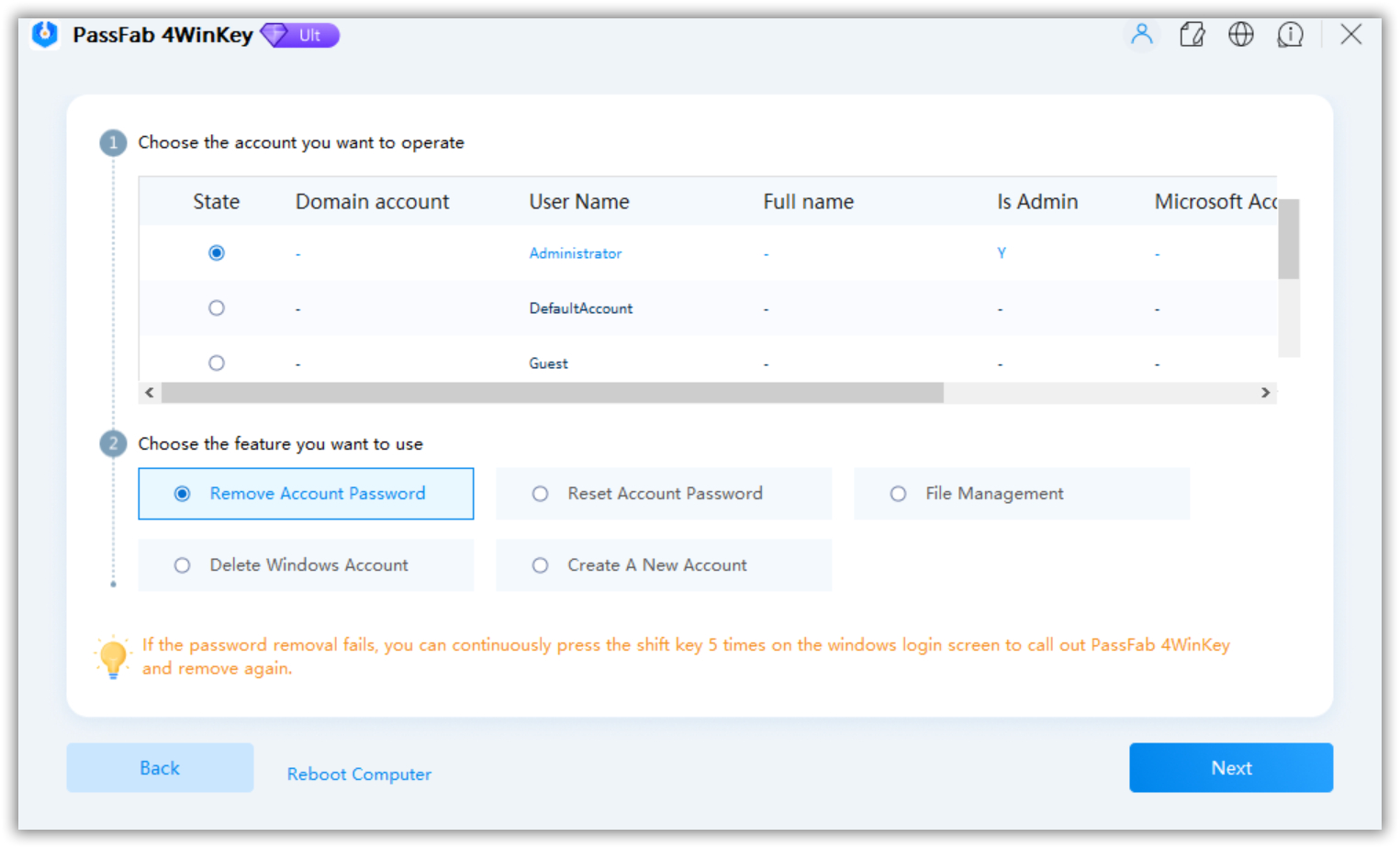
Stap 5. Het zal vergeten wachtwoord op laptop onmiddellijk verwijderen. Herstart uw PC, en u zult in staat zijn om in te loggen zonder het typen van een wachtwoord!
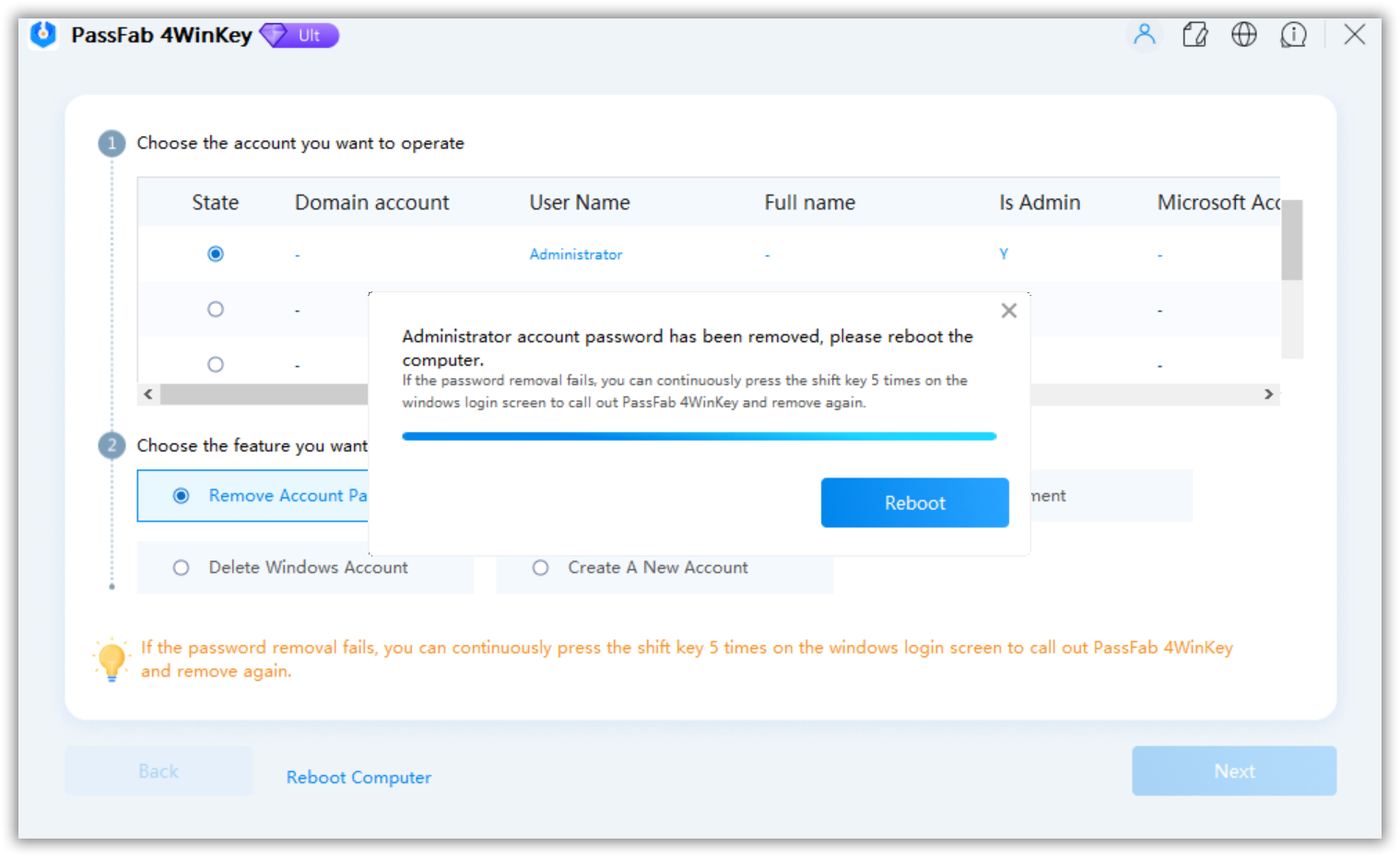
Deel 2. 6 Methoden om te gaan met Wachtwoord vergeten voor laptop probleem
Dus je bent het wachtwoord voor je laptop kwijt, je kunt het je niet herinneren en je moet wanhopig toegang krijgen tot al je documenten? Maak je geen zorgen, we zullen je de verschillende methoden laten zien om je laptopwachtwoord opnieuw in te stellen, te wijzigen, te verwijderen, te ontgrendelen of te herstellen wanneer je het vergeten bent.
- Methode 1: Kan laptopwachtwoord Windows 10 niet onthouden en krijg weer toegang met Microsoft-account
- Methode 2: Wachtwoord voor laptop vergeten en opnieuw instellen met PIN-code
- Methode 3: Wachtwoord voor laptop Windows 7 vergeten en openen met opdracht in veilige modus
- Methode 4: Ik ben het wachtwoord voor mijn laptop vergeten en omzeilen met beheerdersrecht
- Methode 5: Ik ben mijn wachtwoord voor mijn laptop vergeten en ga aan de slag met de schijf voor het opnieuw instellen van het wachtwoord
- Methode 6: Wachtwoord voor laptop vergeten en omgaan met Chntpw
Methode 1: Kan laptopwachtwoord Windows 10 niet onthouden en krijg weer toegang met Microsoft-account
Opmerking: Deze methode werkt alleen voor Windows 10/8.1/8 laptops.
- Typ op het aanmeldscherm de naam van uw Microsoft-account. Als er veel accounts op de pc staan, selecteert u de account die u opnieuw wilt instellen.
- Selecteer "Ik ben mijn wachtwoord vergeten" onder het tekstvak Wachtwoord.
- Voer op het scherm "Uw account ophalen" de tekens in die in het onderstaande vak worden weergegeven en selecteer Volgende.
- Selecteer in het scherm "Uw identiteit verifiëren" of u uw beveiligingscode als e-mail of sms wilt ontvangen. Als u sms kiest, voert u de laatste vier cijfers van uw telefoonnummer in en selecteert u "Code verzenden".
- Wanneer u de code als sms of e-mail op een ander apparaat ontvangt, voert u deze in en selecteert u Volgende.
- In het scherm "Wachtwoord opnieuw instellen" maakt u een nieuw wachtwoord aan en selecteert u Volgende. Hiermee wordt uw nieuwe wachtwoord ingesteld. Selecteer nogmaals Volgende om terug te keren naar het aanmeldscherm.
- Meld u aan met uw nieuwe Microsoft-wachtwoord.
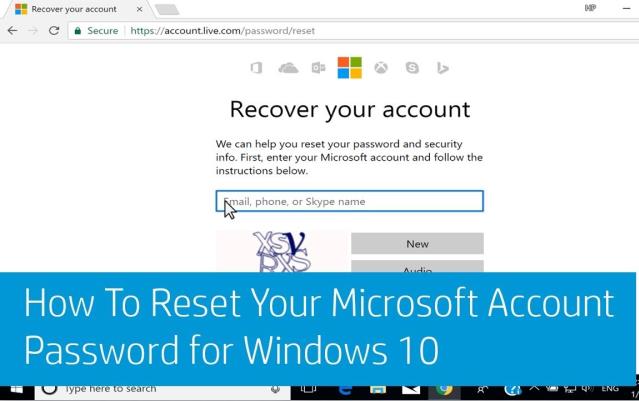
Methode 2: Wachtwoord voor laptop vergeten en opnieuw instellen met PIN-code
Opmerking: Deze methode werkt alleen voor Windows 10/8.1/8 laptops.
Geval 1. Als u uw wachtwoord op uw lokale account bent vergeten, maar de PIN-code nog weet.
Meld u aan bij Windows 10 met uw PIN-code en wijzig vervolgens uw wachtwoord op een van de twee manieren. Met beide methoden kunt u het wachtwoord van Windows 10 wijzigen zonder dat u uw oude wachtwoord hoeft in te voeren.
Oplossing 2.1: met een opdrachtprompt
Stap 1: Open een opdrachtprompt als admin.
Stap 2: Typ net user <username> <password> en druk op Enter. Opmerking: vervang de <username> door uw gebruikersnaam en vervang het <password> door uw nieuwe wachtwoord.

Oplossing 2.2: met gebruikers en lokale groepen
Stap 1. Open lokale gebruikers en groepen.
Stap 2. Klik op de map "Gebruikers" om alle gebruikers te bekijken, klik met de rechtermuisknop op de gebruiker waarvan u het wachtwoord bent vergeten en selecteer "Wachtwoord instellen".
Stap 3. Klik op Doorgaan en stel een nieuw wachtwoord in voor de gebruiker.
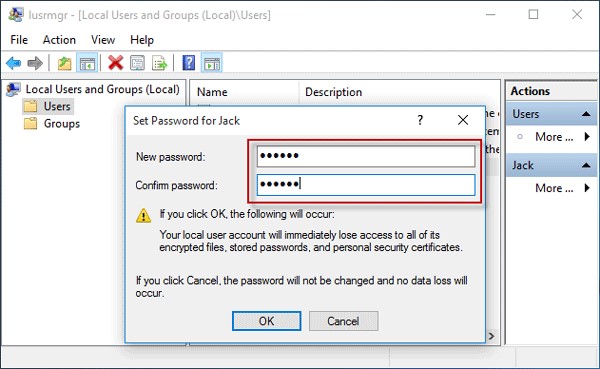
Geval 2. Als u uw wachtwoord voor een Microsoft-account bent vergeten, maar de PIN-code nog weet
Wachtwoord vergeten op laptop Windows 10? Als u een Microsoft-account gebruikt en het wachtwoord bent vergeten, maar de pincode nog wel weet, moet u uw wachtwoord online opnieuw instellen op de Microsoft-website.
Stap 1. Meld u aan bij Windows 10 met de PIN-code.
Stap 2. Open de browser en ga vervolgens naar https://account.live.com/password/reset en volg het scherm om het wachtwoord voor uw Microsoft-account opnieuw in te stellen.
Tips: Als de bovenstaande methoden om wat voor reden dan ook niet voor je werken, log dan in op Windows 10 met je pincode en probeer dan de PassFab 4WinKey te gebruiken om je wachtwoord opnieuw in te stellen.
Methode 3: Wachtwoord vergeten voor mijn laptop Windows 7 en openen met Command in veilige modus
Opmerking: Deze methode werkt voor alle Windows-laptops.
Het wachtwoord van je laptop vergeten is altijd een oninteressant moment omdat je zonder het juiste wachtwoord niet eens toegang hebt tot je pc en dus alle gegevens en documenten van je computer ontoegankelijk zullen zijn. Nu kunt u de veilige modus proberen om het te ontgrendelen.
Stap 1: Start uw computer. Terwijl de computer opstart, druk op "F8". U krijgt dan het scherm Geavanceerde opstartopties te zien.
Stap 2: Zoek naar "Veilige modus" en druk op "Enter". Dan zal uw computer in de veilige modus beginnen.
Stap 3: Klik vervolgens op de "Administrator" account op het Windows login scherm.
Stap 4: Na het invoeren van het systeem, klik op "Start" en open "Configuratiescherm" om het wachtwoord van uw andere account te wijzigen of gebruik Command Prompt met behulp van "net users" commando.

Methode 4: Ik ben het wachtwoord voor mijn laptop vergeten en kan er met Administrator-recht omheen
Opmerking: Deze methode werkt voor alle Windows-laptops.
Wanneer u Windows installeert, maakt Windows automatisch een "Administrator"-account en stelt het wachtwoord daarvan in als leeg. Dit wordt de standaard administrator account genoemd. Dus wat als u het Windows wachtwoord bent vergeten? U kunt proberen hulp te krijgen van deze beheerdersaccount.
Hier zijn de gedetailleerde stappen:
Stap 1: Start uw laptop op. Wanneer het welkomstscherm / Windows welkomstscherm verschijnt, drukt u twee keer op de toetsen Ctrl + Alt + Delete.
Stap 2: Typ in het "Klassieke aanmeldingsgebied" bij Gebruikersnaam "Administrator" en voer uw wachtwoord in als u er ooit een hebt ingesteld. Hierna meldt u zich aan bij Windows.
Stap 3: Stel het wachtwoord voor uw account opnieuw in via "Configuratiescherm -> Gebruikersaccounts."
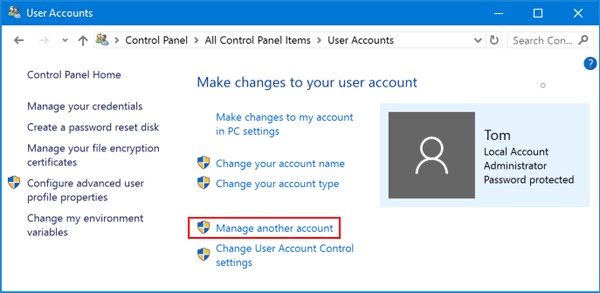
Methode 5: Ik ben mijn wachtwoord voor mijn laptop vergeten en handel met een wachtwoord reset-schijf
Opmerking: Deze methode werkt voor alle Windows-laptops.
Ik ben het wachtwoord van mijn laptop vergeten is misschien de gedachte die je dwars zit. Als u een wachtwoord reset-schijf op uw laptop hebt, zal het veranderen van het wachtwoord op uw computer niet moeilijk zijn, maar de meeste mensen zullen er niet eens om geven om er een te maken totdat ze overweldigd worden door zo'n situatie. Probeer het wachtwoord van de laptop te herstellen met de reset-schijf:
Stap 1: Start uw laptop op.
Stap 2: Plaats uw reset-schijf. Nadat u een wachtwoord hebt ingevoerd, wordt u eraan herinnerd dat de gebruikersnaam of het wachtwoord onjuist is en moet u op OK klikken om verder te gaan.
Stap 3: Klik op "Wachtwoord opnieuw instellen" en volg vervolgens de stappen om een nieuw wachtwoord voor uw laptop in te stellen.
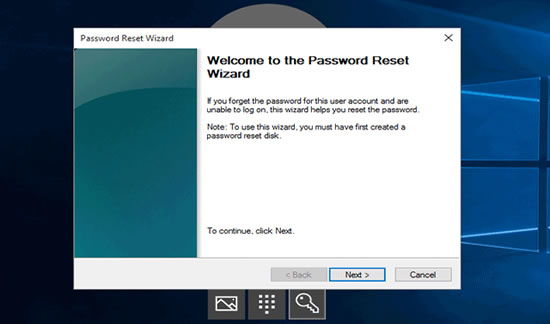
Methode 6: Wachtwoord voor mijn laptop vergeten en omgaan met Chntpw
Opmerking: Deze methode werkt voor alle Windows-laptops.
Chntpw is een gratis Linux-hulpprogramma dat kan worden gebruikt om het wachtwoord voor het Windows-gebruikersaccount opnieuw in te stellen. U moet het uitvoeren vanaf een Linux Live CD. Hier is hoe het Windows 7 wachtwoord te resetten door het uitvoeren van Chntpw van de Ubuntu opstartbare media:
- Neem een kopie van de Ubuntu ISO-image van de officiële website. Brand het op een USB-stick met ISO2Disc.
- Start uw computer met behulp van deze USB opstartschijf.
- Start een terminal venster en voer het volgende commando uit om Chntpw te installeren:
sudo apt-get install chntpw - Open alle partities om de schijf te vinden die de Windows installatie bevat. Noteer de schijf-ID in de titelbalk van Nautilus. In mijn geval is deze schijf ID 200A8DA20A8D7616. Deze ID kan in jouw geval anders zijn. Verander het dienovereenkomstig in de volgende opdracht.
- Typ cd / media / 200A8DA20A8D7616 en druk op Enter.
- Typ cd Windows / System32 / config / en druk op Enter.
- Typ sudo chntpw SAM en druk op Enter.
- Nu krijg je een menu met alle gebruikers van het systeem. De standaardwaarde is Administrator. Typ 1 en druk op Enter om het gebruikerswachtwoord te wissen.
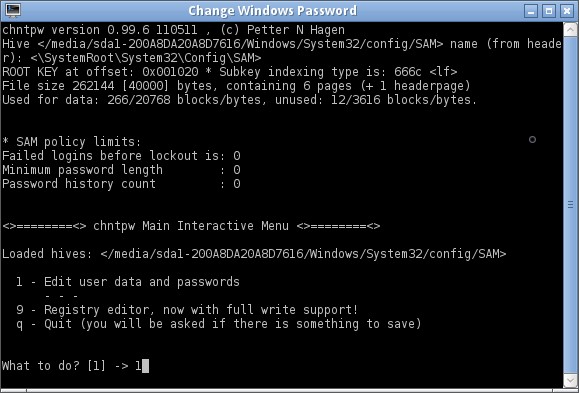
Om af te ronden
Na het lezen van dit artikel, zou je al weten dat vergeten laptop wachtwoord en reset met een beheerdersaccount en vanuit de veilige modus is erg moeilijk voor beginnende gebruikers. Dus, ik raad je ten zeerste aan om PassFab 4WinKey, het beste Windows wachtwoord herstelprogramma, te gebruiken om laptop wachtwoord te herstellen omdat het zo eenvoudig is dat je niet eens een gids nodig zou hebben om het te bedienen. Bovendien is het zeer snel, dus ik zou het aanraden aan deskundige gebruikers ook, zodat ze productiever kunnen zijn.
Lees ook: Top 5 manieren om vergeten Dell laptop wachtwoord snel opnieuw in te stellen
[SOLVED] Hoe ontgrendel ik een HP laptop als ik het wachtwoord ben vergeten
Mensen Vragen Ook: Ik ben het wachtwoord voor mijn laptop vergeten
Q1. Kun je in een computer komen als je het wachtwoord bent vergeten?
Ja, dat kan. Wanneer je het wachtwoord voor je laptop bent vergeten, heb je verschillende opties om dat te doen, zoals het gebruik van Windows wachtwoord reset schijf, Microsoft wachtwoord opnieuw instellen link, pincode, veilige modus, beheerdersrecht, Chtpw en PassFab 4WinKey.
Q2. Hoe kom ik in mijn laptop als ik mijn wachtwoord vergeten?
Om in uw laptop te komen nadat u uw wachtwoord bent vergeten, zijn er verschillende oplossingen voor u.
- Gebruik een Windows wachtwoord reset schijf als u er eerder een heeft gemaakt.
- Gebruik beheerdersbevoegdheid als het verloren wachtwoord niet van een beheerdersaccount is.
- Gebruik PIN code als het wachtwoord van een lokale account is.
- Gebruik Microsoft wachtwoord reset link als het wachtwoord van een Microsoft account is.
- Gebruik PassFab 4WinKey, ongeacht het wachtwoord.
Q3. Hoe open je een laptop met een wachtwoord?
Om een laptop te openen die een wachtwoord heeft en u herinnert het zich, kunt u het juiste wachtwoord invoeren. Om een laptop te openen die een wachtwoord heeft maar u bent het vergeten, moet u weten welke account het is. Als het een Microsoft-account is, kunt u het opnieuw instellen vanaf de Microsoft-website. Als het een lokale account is, kunt u gebruik maken van een Windows wachtwoord reset schijf of PassFab 4WinKey.
Product-related questions? Speak directly to our Support Team >>
